word怎么按页数拆分文档
1、首先,如果word文档没有的页数比较少,如图所示,只有三页,我们可以直接新建新的文档,同时粘贴复制一页的内容,从而形成按页数区分的文档。
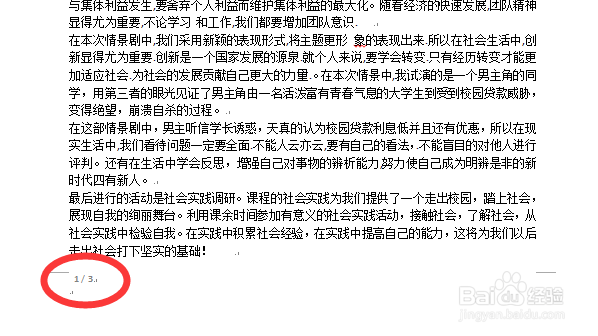
2、其次,如果文档页数较多,那么挨个复制粘贴就会很麻烦,这时候我们需要用到VBA编辑器。首先打开我们要划分的文件,点击左上角的文件,点击选项,进入word选项模块。

3、然后选择自定义功能区里面的开发工具,选中并且返回文档。可以看到文档页面功能栏出现开发工具选项,点击该选项,然后再点击Visual Basic。最后点击插入选项中的模块选项。

4、最后在显示的空白框中输入Option Explicit
Sub SplitPagesAsDocuments()
Dim oSrcDoc As Document, oNewDoc As Document
Dim strSrcName As String, strNewName As String
Dim oRange As Range
Dim nIndex As Integer
Dim fso As Object
Set fso = CreateObject("Scripting.FileSystemObject")
Set oSrcDoc = ActiveDocument
Set oRange = oSrcDoc.Content
oRange.Collapse wdCollapseStart
oRange.Select
For nIndex = 1 To ActiveDocument.Content.Information(wdNumberOfPagesInDocument)
oSrcDoc.Bookmarks("\page").Range.Copy
oSrcDoc.Windows(1).Activate
Application.Browser.Target = wdBrowsePage
Application.Browser.Next
strSrcName = oSrcDoc.FullName
strNewName = fso.BuildPath(fso.GetParentFolderName(strSrcName), _
fso.GetBaseName(strSrcName) & "_" & nIndex & "." & fso.GetExtensionName(strSrcName))
Set oNewDoc = Documents.Add
Selection.Paste
oNewDoc.SaveAs strNewName
oNewDoc.Close False
Next
Set oNewDoc = Nothing
Set oRange = Nothing
Set oSrcDoc = Nothing
Set fso = Nothing
MsgBox "结束!"
End Sub
输入完成后点击F5,可以看到完成提示框,表示着文档最终分割完成。
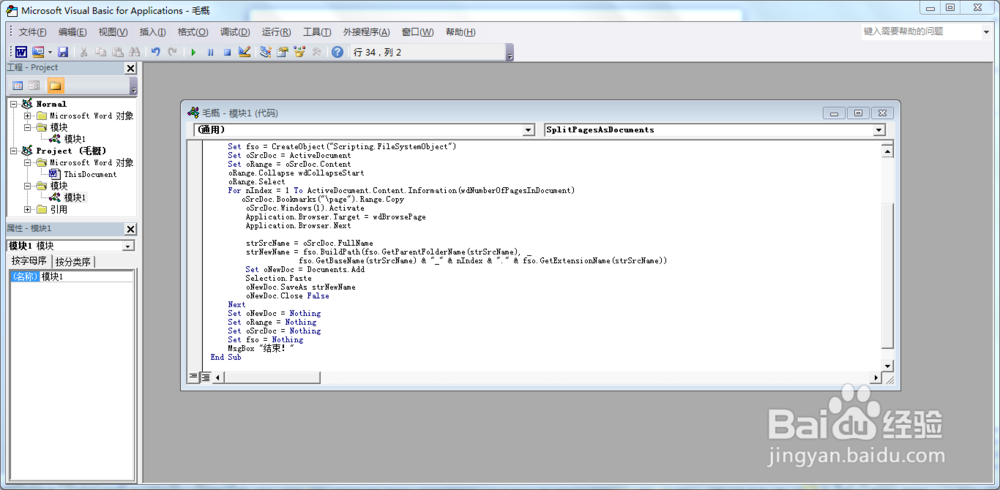
1、首先如果文档页数少,可以利用粘贴复制,直接生成新的文档。
其次如果文档页数多,我们要先打开被分割的文档。打开vba编辑框。
然后输入相应的代码。点击F5按键。最后文档在同一路径下分割生成。
声明:本网站引用、摘录或转载内容仅供网站访问者交流或参考,不代表本站立场,如存在版权或非法内容,请联系站长删除,联系邮箱:site.kefu@qq.com。
阅读量:152
阅读量:70
阅读量:79
阅读量:122
阅读量:133